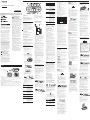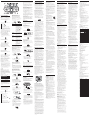4-470-543-14(1) (NL)
Personal Audio System
Gebruiksaanwijzing
©2013 Sony Corporation
ZS-RS70BTB
*
en VOLUME +
zijn aanraakgevoelig.
Verlichting
De verlichting
heeft de volgende twee
functies:
Weergave van functiewissel
Wanneer wordt overgeschakeld naar één
van de vijf functies gaat de verlichting (wit)
sterker branden om aan te geven dat er naar
een andere functie wordt overgeschakeld.
Het overschakelen naar de Bluetooth-functie
wordt aan beide zijden van de verlichting
aangegeven met een blauw licht.
Lichteffecten
De lichtsynchronisatie creëert lichteffecten
(beide zijden van de verlichting kleuren rood)
die synchroon met de muziek oplichten.
Dezefunctie kan in- of uitgeschakeld worden
(zie“De lichtsynchronisatie uitschakelen”).
Uitsluitend voor Europa
Verwijdering van oude
batterijen (van toepassing
in de Europese Unie
en in andere Europese
landen met gescheiden
inzamelingssystemen)
Dit symbool op de batterij of op de verpakking
wijst erop dat de meegeleverde batterij niet als
huishoudelijk afval mag worden behandeld.
Op sommige batterijen kan dit symbool gebruikt
worden in combinatie met een chemisch
symbool. Het chemisch symbool voor kwik (Hg)
of lood (Pb) wordt toegevoegd wanneer de
batterij meer dan 0,0005% kwik of 0,004% lood
bevat.
Door ervoor te zorgen dat deze batterijen op
de correcte manier worden verwerkt, voorkomt
u mogelijke negatieve gevolgen voor mens en
milieu die zich zouden kunnen voordoen in geval
van verkeerde afvalbehandeling. Het recyclen
van materialen draagt bij tot het vrijwaren van
natuurlijke bronnen.
Wanneer producten om redenen van veiligheid,
prestaties of de integriteit van gegevens een
permanente verbinding moeten hebben met
een ingebouwde batterij, mag die batterij
enkel worden vervangen door gekwalificeerd
servicepersoneel. Om te garanderen dat
de batterij op een correcte manier wordt
behandeld, moet het product aan het einde
van zijn levensduur overhandigd worden aan
het desbetreffende inzamelingspunt voor
de recyclage van elektrisch en elektronisch
materiaal.
Voor alle andere batterijen verwijzen we naar
het hoofdstuk over het veilig verwijderen van
batterijen. Overhandig de batterij aan het
desbetreffende inzamelpunt voor de recyclage
van batterijen.
Voor meer details in verband met het recyclen
van dit product of van de batterij neemt u
contact op met de gemeentelijke instanties,
de dienst belast met de verwijdering van
huishoudelijk afval of de winkel waar u het
product hebt gekocht.
Licenties en handelsmerken
MPEG Layer-3 audiocodeertechnologie en
-patenten worden gebruikt onder licentie van
Fraunhofer IIS en Thomson.
Windows Media is een gedeponeerd
handelsmerk of een handelsmerk van
Microsoft Corporation in de Verenigde Staten
en/of andere landen.
Dit product wordt beschermd door bepaalde
eigendomsrechten van Microsoft Corporation.
Het gebruik of de verspreiding van deze
technologie buiten dit product om is verboden
zonder de desbetreffende licentie(s) van
Microsoft.
Het Bluetooth-woordmerk en logo’s zijn
eigendom van Bluetooth SIG, Inc. Elk gebruik
van deze merken door Sony Corporation
gebeurt onder licentie.
Het N-merk is een handelsmerk of
gedeponeerd handelsmerk van NFC Forum, Inc.
in de Verenigde Staten en in andere landen.
Android is een handelsmerk van Google Inc.
Andere handelsmerken en handelsnamen
zijn het eigendom van hun respectievelijke
eigenaars. In deze handleiding worden de
merksymbolen ™ en ® niet gebruikt.
Basisbediening
Voor u het apparaat gebruikt
De voeding in- of uitschakelen
Druk op OPERATE
. U kunt de voeding ook
inschakelen via de direct power-on functie
(ziehieronder).
In deze handleiding wordt de bediening
grotendeels beschreven aan de hand van de
direct power-on functie.
De direct power-on functie gebruiken
Terwijl het apparaat is uitgeschakeld, drukt
u op CD
, USB
, BLUETOOTH
, RADIO
DAB/FM
of AUDIO IN
. Het apparaat wordt
ingeschakeld en de gewenste functie wordt
meteen geactiveerd.
Het volume regelen
Druk op VOLUME + of
.
Het volumeniveau (van dit apparaat) is regelbaar
in stappen van 0 tot 31. Bij stap 31 wordt “VOL
MAX” weergegeven.
Een hoofdtelefoon gebruiken
Sluit een hoofdtelefoon aan op de
(hoofdtelefoon) aansluiting
.
De bas versterken
Druk op MEGA BASS
.
Op het scherm verschijnt “MEGA BASS”.
Druk de toets opnieuw in om terug te keren naar
normaal geluid.
De lichtsynchronisatie uitschakelen
De lichtsynchronisatie creëert lichteffecten
die synchroon met de muziek oplichten. Deze
functie is standaard ingeschakeld, maar u kunt
die ook uitschakelen.
Houd de toets LIGHT SYNC
ingedrukt tot
“LIGHT SYNC OFF” op het scherm verschijnt.
Om de functie in te schakelen moet u de toets
opnieuw ingedrukt houden tot “LIGHT SYNC ON”
op het scherm wordt weergegeven.
Een muziek-cd afspelen
De volgende cd’s kunnen op dit apparaat
worden afgespeeld:
Audio-cd’s waarop CD-DA audiobestanden zijn
opgeslagen in CD-DA formaat
Cd-R/cd-RW waarop MP3- of
WMA-audiobestanden zijn opgeslagen
in ISO 9660 Level 1/Level 2 of Joliet
1 Druk op CD
om de cd-functie in
teschakelen.
2 Druk op PUSH OPEN/CLOSE
, en
plaats een cd met het label naar boven.
Druk zachtjes op het midden van de disc
wanneer u de disc plaatst totdat u een klik
hoort en de disc in de dischouder vastklikt.
Label naar
boven
3 Druk op PUSH OPEN/CLOSE
om het
cd-vak te sluiten.
(voorbeeld: wanneer een audio-cd is
geplaatst)
Totaal aantal nummers
Totale afspeelduur
(Voorbeeld: wanneer een MP3/WMA-cd is
geplaatst)
Totaal aantal mappen*
* Wanneer enkel MP3/WMA-bestanden
aanwezig zijn op de root directory (“ROOT”
map) verschijnt “1FLDR” op het scherm.
4 Druk op
om het afspelen te
starten.
Nummer of MP3/WMA-bestand
Afspeelduur
Bij het afspelen van een MP3/WMA-disc
wordt zowel de mapnaam*
1
als de titel
van het nummer weergegeven voordat de
afspeelduur*
2
verschijnt.
*
1
Wanneer er geen map is, verschijnt “ROOT”
op het scherm.
*
2
Wanneer de afspeelduur langer is dan
100 minuten verschijnt “--:--” op het scherm.
Andere functies
Functie Actie
Afspelen
pauzeren
Druk op
. Druk de toets
opnieuw in om het afspelen
te hervatten.
Afspelen
stoppen
Druk op
. Wanneer u
op
drukt nadat het
afspelen is gestopt, begint
het afspelen opnieuw aan
het begin van het nummer/
bestand dat laatst werd
afgespeeld (verder afspelen).
Verder afspelen
afbreken
Druk twee keer op
.
Wanneer u op
drukt
nadat u Verder afspelen
hebt afgebroken, begint
het afspelen opnieuw aan
het begin van het eerste
nummer/bestand.
Een map op
een MP3/
WMA-disc
selecteren
Druk op
(Map) + of
.
Een nummer/
bestand
selecteren
Druk op
of
.
U kunt nummers/bestanden
één voor één overslaan.
Een punt in
een nummer/
bestand zoeken
of
ingedrukt
houden tijdens afspelen
en de toets loslaten op het
gewenste punt. Wanneer
u tijdens het pauzeren een
punt zoekt, moet u
indrukken om het afspelen te
starten nadat het gewenste
punt is gevonden.
Tip
Verder afspelen wordt afgebroken wanneer
indrukt, het cd-vak opent of het apparaat
uitschakelt.
Andere functies
Functie Actie
Afspelen
pauzeren
Druk op
. Druk de toets
opnieuw in om het afspelen
te hervatten*.
Afspelen
stoppen
Druk op
. Wanneer u
op
drukt nadat het
afspelen is gestopt, begint
het afspelen opnieuw aan
het punt waar u het afspelen
hebt gestopt (Verder
afspelen).
Verder afspelen
afbreken
Druk twee keer op
.
Wanneer u op
drukt
nadat u Verder afspelen
hebt afgebroken, begint het
afspelen opnieuw aan het
begin van het eerste bestand.
Een map
selecteren
Druk op
(map) + of
.
Een bestand
selecteren
Druk op
of
.
U kunt bestanden één voor
één overslaan. Om bestanden
continu over te slaan, moet
u
of
ingedrukt
houden en de toets loslaten
bij het gewenste nummer/
bestand.
Een punt in
een bestand
zoeken
Tijdens afspelen
of
ingedrukt houden
en de toets loslaten op het
gewenste punt. Wanneer
u tijdens pauzeren een
punt zoekt, moet u
indrukken om het afspelen
te starten nadat het punt is
gevonden.
Een
USB-apparaat
verwijderen
ingedrukt houden tot
“NO DEV” op het scherm
verschijnt. Daarna het
USB-apparaat verwijderen.
* Wanneer een VBR MP3/WMA-bestand wordt
afgespeeld kan het afspelen opnieuw starten van
een verschillend punt.
Opmerking
Wanneer u een USB-apparaat verwijdert, moet
u steeds
ingedrukt houden tot “NO DEV”
op het scherm verschijnt. Wanneer u dat niet
doet, kunnen de data op het USB-apparaat of het
apparaat zelf worden beschadigd.
De afspeelmodus wijzigen
Druk herhaaldelijk op MODE
terwijl het
USB-apparaat is gestopt.
Raadpleeg “Het scherm gebruiken” op de
achterzijde voor meer details.
Opmerkingen over het USB-apparaat
Het kan langer duren voor het afspelen begint
wanneer:
de mapstructuur complex is.
het USB-apparaat bijna vol is.
Vermijd om niet-MP3/WMA-bestanden
of onnodige mappen op te slaan op een
USB-apparaat dat MP3/WMA-bestanden bevat.
Tijdens het afspelen worden mappen zonder
MP3/WMA-bestanden overgeslagen.
Het apparaat ondersteunt de volgende
audioformaten:
MP3: bestandsextensie “.mp3”
WMA: bestandsextensie “.wma”
Opmerking: wanneer de bestandsnaam de
correcte extensie heeft, maar het bestand in een
ander audioformaat is gemaakt, kan dit leiden tot
gestoord geluid of een verkeerde werking van het
apparaat.
Het MP3 PRO-formaat wordt niet ondersteund.
WMA-bestanden die zijn gecodeerd in WMA DRM,
WMA Lossless en WMA PRO-formaat kunnen niet
worden afgespeeld.
Audiobestanden op een USB-apparaat kunnen in
de volgende gevallen niet worden afgespeeld:
wanneer het totaal aantal audiobestanden in
één enkele map groter is dan 999.
wanneer het totaal aantal mappen op één enkel
USB-apparaat groter is dan 5000.
wanneer het totaal aantal mappen op één enkel
USB-apparaat groter is dan 255 (inclusief de
“ROOT” directory).
wanneer het directoryniveau (mapdiepte) groter
is dan 8 (inclusief de “ROOT” directory).
Deze aantallen kunnen verschillen, afhankelijk van
de map- en bestandsstructuur.
De compatibiliteit met alle codeer-/schrijfsoftware
kan niet worden gegarandeerd. Wanneer audio-
bestanden op het USB-apparaat oorspronkelijk
werden gecodeerd met incompatibele software
kunnen deze bestanden ruis of onderbroken
geluid voortbrengen of helemaal niet worden
afgespeeld.
Mapnamen en bestandsnamen kunnen worden
weergegeven met max. 32 karakters, inclusief
haakjes.
Karakters en symbolen die niet kunnen worden
weergegeven, verschijnen op het scherm als “_”.
Dit apparaat is compatibel met versie 1.0, 1.1, 2.2,
2.3 en 2.4 van het ID3- tagformaat voor MP3-
bestanden en het WMA- tagformaat (vastgelegd
in ASF (Advanced Systems Format) specificaties)
voor WMA-bestanden. Wanneer een bestand
ID3- of WMA-tag informatie heeft, worden de titel
van het nummer, de uitvoerder en de naam van
het album weergegeven. Wanneer een bestand
geen tag informatie heeft, wordt het volgende
weergegeven:
Bestandsnaam in plaats van de titel van het
nummer.
“NO ARTIST” in plaats van de naam van de
uitvoerder.
“NO ALBUM” in plaats van de naam van het
album.
ID3- en WMA-tag informatie kan worden
weergegeven met max. 32 karakters.
Muziek opnemen van een
cd naar een USB-apparaat
U kunt een volledige cd (synchroon opnemen)
of het nummer of bestand dat wordt afgespeeld
(opnemen van één nummer) opnemen naar
een USB-apparaat (digitale muziekspeler of
USB-opslagapparaat, enz.).
Wanneer u opneemt van een cd worden de
nummers opgenomen als MP3-bestanden met
128 kbps. Wanneer u opneemt van een MP3/
WMA-disc worden MP3/WMA-bestanden
opgenomen met dezelfde bitrate als de originele
MP3/WMA-bestanden.
Compatibele USB-apparaten: raadpleeg
“Compatibele USB-apparaten” op de achterzijde.
1 Sluit het USB-apparaat aan op de
(USB-) poort
.
2 Plaats de cd die u wilt opnemen in het
cd-vak.
Een volledige cd opnemen
Ga verder naar stap 3.
MP3/WMA-bestanden in een
specifieke map opnemen
Druk herhaaldelijk op (map) + of
om
de gewenste map te selecteren.
Enkel uw favoriete nummers/
bestanden opnemen
Voer stappen 1 tot 5 van “Uw eigen
programma samenstellen (geprogrammeerd
afspelen)” op de achterzijde uit.
Eén enkel nummer/bestand opnemen
Selecteer het nummer/bestand dat u wilt
opnemen en start het afspelen.
3 Druk op REC CD USB
.
“REC” knippert en het apparaat berekent de
beschikbare vrije ruimte op het USB-apparaat.
Wanneer het berekenen is afgelopen
verschijnt eerst “FREE***G”/”FREE***M”
(beschikbare vrije ruimte op het apparaat, in
gigabytes/megabytes) en daarna “PUSH ENT”
op het scherm.
Wanneer “LOW ***M” op het scherm wordt
weergegeven, is er onvoldoende vrije
ruimte beschikbaar op het apparaat. Om
het opnemen af te breken moet u op
drukken. Wanneer u toch wilt opnemen moet
u verdergaan naar stap 4.
4 Druk op ENTER
.
Het opnemen begint. Tijdens het opnemen
mag u het USB-apparaat niet loskoppelen.
Het afspelen stopt automatisch wanneer het
synchroon opnemen is beëindigd.
Het afspelen gaat verder wanneer de opname
van één enkel nummer/bestand is beëindigd.
Andere functies
Functie Actie
Opname
stoppen
Druk op
. Er wordt een
MP3/WMA-bestand gemaakt
tot het punt waar de opname
werd gestopt.
Een
USB-apparaat
verwijderen
Druk op USB
, en houd
daarna verwijderen
ingedrukt tot “NO DEV”
op het scherm verschijnt.
Verwijder daarna het USB-
apparaat.
Voorbeeld van mapstructuur
en volgorde van afspelen
De volgorde van afspelen van mappen
en bestanden is als volgt:
Map
MP3/WMA-bestand
Opmerkingen over MP3/WMA-discs
Wanneer een cd wordt geplaatst, leest het
apparaat alle bestanden op de cd. Op het scherm
wordt “READING” weergegeven. Wanneer de cd
veel mappen of niet-MP3/WMA-bestanden bevat,
kan het lang duren voor het afspelen begint of
voor het volgende MP3/WMA-bestand begint te
spelen.
We raden aan om niet-MP3/WMA-bestanden of
onnodige mappen weg te laten wanneer u een
MP3/WMA-cd creëert.
Tijdens het afspelen worden mappen zonder
MP3/WMA-bestanden overgeslagen.
Het apparaat ondersteunt de volgende audio-
formaten:
MP3: bestandsextensie “.mp3”
WMA: bestandsextensie “.wma”
Opmerking: wanneer de bestandsnaam de
correcte extensie heeft maar het bestand in een
ander audioformaat is gemaakt, kan dit leiden tot
gestoord geluid of een verkeerde werking van het
apparaat.
Het MP3 PRO-formaat wordt niet ondersteund.
WMA-bestanden die zijn gecodeerd in WMA DRM,
WMA Lossless en WMA PRO-formaat kunnen niet
worden afgespeeld.
Audiobestanden op een cd kunnen in de
volgende gevallen niet worden afgespeeld:
Wanneer het totaal aantal audiobestanden
groter is dan 511.
Wanneer het totaal aantal mappen op één
enkele cd groter is dan 511.
Wanneer het directoryniveau (mapdiepte) groter
is dan 9 (inclusief de “ROOT” directory).
Map – en bestandsnamen kunnen worden
weergegeven met max. 32 karakters, inclusief
haakjes.
Karakters en symbolen die niet kunnen worden
weergegeven, verschijnen op het scherm als “_”.
Dit apparaat is compatibel met versie 1.0, 1.1, 2.2,
2.3 en 2.4 van het ID3- tagformaat voor MP3-
bestanden en het WMA- tagformaat (vastgelegd
in ASF (Advanced Systems Format) specificaties)
voor WMA-bestanden. Wanneer een bestand
ID3- of WMA-tag informatie heeft, worden de titel
van het nummer, de uitvoerder en de naam van
het album weergegeven. Wanneer een bestand
geen tag informatie heeft, wordt het volgende
weergegeven:
Bestandsnaam in plaats van titel van het
nummer.
“NO ARTIST” in plaats van de naam van de
uitvoerder.
“NO ALBUM” in plaats van de naam van het
album.
ID3- en WMA-tag informatie met max.
32 karakters kan worden weergegeven.
De afspeelmodus wijzigen
Druk herhaaldelijk op MODE
terwijl de cd is
gestopt.
Raadpleeg “De afspeelmodus selecteren” op de
achterzijde voor meer details.
Muziek luisteren op een
USB-apparaat
Audiobestanden die zijn opgeslagen op een
USB-apparaat (een digitale muziekspeler of
een USB-opslagapparaat) kunnen worden
afgespeeld.
Audiobestanden in MP3- en WMA-formaat*
kunnen op dit apparaat worden afgespeeld.
Compatibele USB-apparaten: raadpleeg
“Compatibele USB-apparaten” op de achterzijde.
* Bestanden met auteursrechtenbescherming
(DRM – Digital Rights Management) of bestanden
die werden gedownload van een online
muziekwinkel kunnen niet worden afgespeeld.
Als u probeert om een van deze bestanden af
te spelen, wordt het volgende onbeveiligde
audiobestand afgespeeld.
1 Sluit het USB-apparaat aan op de
(USB-) poort
.
Opmerking
Dit apparaat kan niet worden gebruikt om
USB-apparaten op te laden.
2 Druk op USB
om de USB-functie in te
schakelen.
Het volume label* scrollt één keer en daarna
verschijnt het totale aantal mappen op het
scherm.
Totaal aantal mappen
* Wanneer het USB-apparaat geen volume label
heeft, scrollt “STORAGE DRIVE”.
Een volume label is een naam die aan een
opslagapparaat kan worden toegewezen.
3 Druk op
om het afspelen te
starten.
De mapnaam en de titel van het nummer
worden weergegeven, daarna verschijnt het
bestandsnummer en de afspeelduur.
Bestandsnummer
Afspeelduur*
* Wanneer de afspeelduur langer is dan
100 minuten verschijnt “--:--” op het scherm.
WAARSCHUWING
Om het risico op brand of elektrische schokken
te verkleinen, mag u het apparaat niet
blootstellen aan regen of vocht.
Om het risico op brand of elektrische schokken
te verkleinen, mag u het apparaat niet
blootstellen aan druppels of spetters en mogen
er geen voorwerpen die met een vloeistof zijn
gevuld, zoals een vaas, op het apparaat worden
gezet.
Aangezien de hoofdstekker wordt gebruikt om
de unit los te koppelen van het elektriciteitsnet
moet u die aansluiten op een gemakkelijk te
bereiken stopcontact. Mocht u merken dat er
iets vreemd aan de hand is met het apparaat,
moet u de hoofdstekker onmiddellijk uit het
stopcontact trekken.
Het apparaat is niet losgekoppeld van het
elektriciteitsnet zolang de stekker in het
stopcontact zit, zelfs wanneer het apparaat zelf
is uitgeschakeld.
Installeer het apparaat niet in een kleine ruimte,
zoals een boekenkast of een ingebouwde kast.
Overmatige geluidsdruk van oor- en
hoofdtelefoons kan leiden tot gehoorverlies.
Stel batterijen (accupacks of geïnstalleerde
batterijen) niet langdurig bloot aan overmatige
hitte zoals direct zonlicht, (open) vuur of andere
warmtebronnen.
Het typeplaatje bevindt zich onderaan op de
behuizing van het apparaat.
Kennisgeving aan klanten: de
volgende informatie is enkel
van toepassing op apparaten
verkocht in landen waarin
deEU-richtlijnen geldig zijn
Dit product werd geproduceerd door of in
opdracht van Sony Corporation, 1-7-1 Konan
Minato-ku Tokyo, 108-0075 Japan. Vragen met
betrekking tot de conformiteit van het product,
gebaseerd op de EU-wetgeving kunnen worden
gericht aan de gemachtigde vertegenwoordiger,
Sony Deutschland GmbH, Hedelfinger Strasse
61, 70327 Stuttgart, Duitsland. Voor vragen
i.v.m. service of garantie verwijzen wij naar
de adressen in de afzonderlijke service- of
garantiedocumenten.
Verwijdering van oude
elektrische en elektronische
apparatuur (van toepassing
in de Europese Unie
en in andere Europese
landen met gescheiden
inzamelingssystemen)
Dit symbool op het product of op de verpakking
wijst erop dat dit product niet als huishoudelijk
afval mag worden behandeld. Het moet echter
naar een inzamelpunt worden gebracht waar
elektrische en elektronische apparatuur wordt
gerecycled.
Door ervoor te zorgen dat dit product op de
correcte manier wordt verwerkt, voorkomt
u mogelijke negatieve gevolgen voor mens en
milieu die zich zouden kunnen voordoen in geval
van verkeerde afvalbehandeling. Het recyclen
van materialen draagt bij tot het vrijwaren
van natuurlijke bronnen. Voor meer details
in verband met het recyclen van dit product
neemt u contact op met de gemeentelijke
instanties, het bedrijf of de dienst belast met de
verwijdering van huishoudelijk afval of de winkel
waar u het product hebt gekocht.
Voeding
Audiobestanden of mappen van het
USB-apparaat wissen
1 Selecteer het audiobestand of de map
die u wilt wissen.
Druk op
of
om een audiobestand
te selecteren.
Druk op
(map) + of
om een map te
selecteren.
2 Druk op ERASE
.
Op het scherm verschijnt “ERASE?”.
3 Druk op ENTER
.
Op het scherm verschijnt “TRACK ERASE?” of
“FOLDER ERASE?”.
4 Druk op ENTER
.
Het geselecteerde bestand of de geselec-
teerde map is gewist en op het scherm wordt
“COMPLETE” weergegeven.
Regels voor het maken van mappen
en bestanden
Wanneer u voor het eerst opneemt naar een
USB-apparaat wordt net onder de “ROOT”
directory een map “MUSIC” aangemaakt. Mappen
en bestanden worden als volgt gemaakt in de
overdrachtspecifieke mappen:
Synchroon opnemen*
1
Opname-
bron
Mapnaam
Bestandsnaam
MP3/WMA Identiek aan opnamebron*
2
CD-DA “FLDR001”*
3
“TRACK001”*
4
Opnemen van één nummer
Opname-
bron
Mapnaam
Bestandsnaam
MP3/WMA
“REC1”*
5
Identiek aan
opnamebron*
2
CD-DA “TRACK001”*
4
*
1
Opnemen van een volledige cd, MP3/WMA-
bestanden in een specifieke map en enkel uw
favoriete nummers/bestanden (geprogrammeerd
afspelen)
*
2
Er kan een mapnaam met max. 32 karakters
worden toegewezen.
*
3
Mapnamen worden opeenvolgend toegewezen,
met een maximum van 255 (inclusief de “ROOT”-
en “MUSIC”-mappen).
*
4
Bestandsnamen worden opeenvolgend
toegewezen.
*
5
Telkens wanneer één enkel nummer wordt
opgenomen, wordt een nieuw bestand
opgeslagen in de map “REC1”.
Opmerkingen
Wanneer u begint op te nemen tijdens willekeurig
of herhaald afspelen, wijzigt de gekozen modus
automatisch naar normaal afspelen.
Koppel het USB-apparaat niet los terwijl u aan
het opnemen of wissen bent. Hierdoor kunnen
de data op het USB-apparaat of het apparaat zelf
worden beschadigd.
Wanneer u opneemt van een MP3/WMA-disc
wordt geen geluid weergegeven en verschijnt
“HI-SPEED” op het scherm.
CD-TEXT informatie wordt niet overgedragen aan
de gecreëerde MP3-bestanden.
Het opnemen stopt automatisch wanneer:
tijdens het opnemen geen vrije ruimte meer
beschikbaar is.
het aantal audiobestanden en mappen op het
USB-apparaat het maximale aantal bereikt dat
de unit kan herkennen.
de functie wordt gewijzigd.
Wanneer mappen of bestanden die u wilt
opnemen dezelfde naam hebben als mappen of
bestanden die al op het USB-apparaat aanwezig
zijn, wordt een volgnummer aan de naam
toegevoegd zonder de oorspronkelijke mappen
of bestanden te overschrijven.
Tijdens afspelen of pauzeren kunt u geen MP3/
WMA-mappen wissen.
Wanneer u een map wist, worden niet-MP3/WMA-
bestanden of submappen in die map niet gewist.
Het geluid van de radio kan niet naar een
USB-apparaat worden opgenomen.
Opmerking over auteursrechtelijk beschermde
inhoud
Opgenomen muziek moet worden beperkt tot eigen
gebruik.
Voor elk ander gebruik is de toestemming van de
eigenaars van het auteursrecht vereist.
Een draadloze verbinding
met Bluetooth-apparaten tot
stand brengen
U kunt draadloos naar muziek luisteren dankzij
de ingebouwde Bluetooth-functie van uw
apparaten.
Er zijn drie mogelijke aansluitingsmethodes; kies
de methode die het best past bij uw Bluetooth-
apparaat.
Voor meer informatie over de bediening
van uw apparaat moet u de meegeleverde
gebruikshandleiding lezen.
Koppelen met een Bluetooth-apparaat:
zie
Schema A
Bluetooth-apparaten moeten vooraf met elkaar
worden gekoppeld.
Verbinden met een gekoppeld apparaat:
zie
Schema B
Om naar muziek te luisteren op een verbonden
Bluetooth-apparaat moet u dit schema gebruiken.
One touch verbinding met een
smartphone (NFC):
zie
Schema C
Wanneer u een NFC-compatibele smartphone
gebruikt kunt u een Bluetooth-verbinding
maken door het apparaat eenvoudig met de
smartphone aan te raken.
Voor u het apparaat gebruikt moet u het
volgende controleren:
Beide apparaten bevinden zich op minder dan
1 m van elkaar.
Het apparaat is aangesloten met de voedings-
kabel of de OPR/BATT indicator brandt.
U heeft de handleiding, die met het Bluetooth-
apparaat is meegeleverd, bij de hand.
Schema A
Koppelen en verbinden met een
Bluetooth-apparaat
1
Druk op BLUETOOTH
om de
Bluetooth-functie te starten.
2 Start de Bluetooth-functie op het
Bluetooth-apparaat.
Raadpleeg de handleiding van het Bluetooth-
apparaat voor meer details.
Wanneer nog geen apparaten zijn gekop-
peld, bijvoorbeeld wanneer u de toets
BLUETOOTH
voor het eerst indrukt nadat
u het apparaat hebt gekocht, schakelt
het apparaat automatisch over naar
koppelingsmodus. De Bluetooth indicator
(
) en “PAIRING” op het scherm beginnen
te knipperen. Ga verder naar stap 4.
3 Houd de toets BLUETOOTH-PAIRING
ingedrukt tot u twee biepjes hoort.
Het apparaat schakelt over naar koppelings-
modus en de Bluetooth indicator
( ) en
“PAIRING” op het scherm beginnen te
knipperen.
4 Voer de koppelingsprocedure uit op het
Bluetooth-apparaat om het apparaat te
detecteren.
5 Selecteer “SONY:ZS-RS70BT/BTB”
wanneer dat op het scherm van het
Bluetooth-apparaat wordt weergegeven.
Wanneer “SONY: ZS-RS70BT/BTB”
niet verschijnt op het scherm van het
Bluetooth-apparaat, moet u opnieuw
beginnen bij stap 2.
Opmerking
Op sommige apparaten kan geen lijst met
gedetecteerde apparaten worden weergegeven.
6 Wanneer u op het scherm van het
Bluetooth-apparaat een wachtwoord*
moet invoeren, moet u “0000” invoeren.
De Bluetooth-verbinding is tot stand gebracht.
Op het scherm verschijnt “BT AUDIO”.
* Een “wachtwoord” kan ook een “pascode”,
“PIN-code”, “PIN-nummer” of “paswoord”
worden genoemd.
Tip
Om te koppelen met andere Bluetooth-apparaten
moet u stappen 2 tot 6 voor elk apparaat herhalen.
Opmerkingen
De koppelingsmodus van het apparaat wordt
na ongeveer 5 minuten opgeheven en de
Bluetooth indicator (
) knippert. Wanneer de
koppelingsmodus wordt opgeheven voor het
proces voltooid is, moet u opnieuw beginnen bij
stap 3.
Het wachtwoord van de unit is vastgelegd op
“0000”. Het apparaat kan niet worden gekoppeld
met een Bluetooth-apparaat dat een ander
wachtwoord dan “0000” heeft.
Eens Bluetooth-apparaten gekoppeld zijn, is
het niet nodig ze opnieuw te koppelen. In de
volgende gevallen moet de koppelingsprocedure
echter opnieuw worden uitgevoerd:
Het apparaat is gekoppeld met 10 of meer
Bluetooth-apparaten. Het apparaat kan met
maximaal 9 Bluetooth-apparaten worden
gekoppeld. Als er al 9 apparaten zijn gekoppeld
en u wilt een nieuw apparaat koppelen, wordt
het apparaat met de oudste verbindingstijd
vervangen door het nieuwe apparaat.
Het apparaat kan met meerdere Bluetooth-
apparaten worden gekoppeld, maar het kan
slechts muziek van één gekoppeld apparaat
afspelen.
Sluit de voedingskabel aan
, of plaats zes R14 C-batterijen (niet meegeleverd) in het batterijvak
.
Naar voeding IN
Naar stopcontact
Voedingskabel
(meegeleverd)
Opmerkingen
Vervang de batterijen wanneer de OPR/BATT-indicator
dimt of wanneer u het apparaat niet langer kunt
gebruiken. Vervang alle oude batterijen door nieuwe. Voor u de batterijen vervangt, moet u controleren dat er
zich geen CD meer in het apparaat bevindt en dat alle USB-apparaten of optionele componenten van de unit
zijn uitgeschakeld.
Om het apparaat op batterijstroom te gebruiken moet u de voedingskabel uit het apparaat en uit het
stopcontact verwijderen.
De energiebesparende functie gebruiken
Dit apparaat is uitgerust met een automatische stand-by functie. Met die functie gaat het apparaat
automatisch in stand-by wanneer er gedurende 15 minuten geen toets werd ingedrukt of geen
audiosignaal werd uitgestuurd.
Om de stand-by modus in of uit te schakelen, moet u
indrukken terwijl u
ingedrukt houdt. Telkens
u deze toetsen indrukt, verschijnt “AUTO STANDBY ON” of “AUTO STANDBY OFF” op het scherm.
Opmerkingen
De melding op het scherm begint ongeveer 2 minuten voor het apparaat overgaat in stand-by modus te
knipperen.
In stand-by modus met aangesloten voedingskabel verschijnt “STANDBY” op het scherm.
De automatische stand-by functie is niet beschikbaar bij de FM-functie.
Schema B
Verbinden met een gekoppeld
Bluetooth-apparaat
1
Druk op BLUETOOTH
om de
Bluetooth-functie te starten.
2 Start de Bluetooth-functie op het
Bluetooth-apparaat.
Tip
Het apparaat probeert verbinding te maken met
het laatst gekoppelde Bluetooth-apparaat
wanneer de Bluetooth-functie van dat apparaat is
ingeschakeld. Wanneer een Bluetooth-verbinding
tot stand is gebracht, blijft de Bluetooth indicator
(
) op het scherm branden.
3 Selecteer “SONY: ZS-RS70BT/BTB” op het
scherm van het Bluetooth-apparaat.
Indien nodig moet u Bluetooth profiel “A2DP”
selecteren, dat door het apparaat wordt
ondersteund. Raadpleeg “Wat is Bluetooth
draadloze technologie?” voor meer details.
De Bluetooth-verbinding wordt tot stand
gebracht en op het scherm verschijnt
“BT AUDIO”.
Opmerkingen
Deze stap is voor sommige apparaten
overbodig.
Wanneer de unit niet kan verbinden met een
Bluetooth-apparaat moet u “SONY:ZS-RS70BT/
BTB” op het Bluetooth-apparaat wissen en de
koppeling opnieuw tot stand brengen.
Bluetooth stand-by modus
In de Bluetooth stand-by modus wordt het
apparaat automatisch ingeschakeld en wordt de
Bluetooth-functie gestart wanneer u probeert
een Bluetooth-verbinding te maken met
een Bluetooth-apparaat (enkel wanneer de
voedingskabel is aangesloten).
Houd OPERATE
ingedrukt tot “BT STANDBY
ON” op het scherm verschijnt. Het apparaat
wordt uitgeschakeld en schakelt over naar de
Bluetooth stand-by modus.
Om de stand-by modus af te breken moet u
de procedure herhalen tot “BT STANDBY OFF”
op het scherm verschijnt. Het apparaat wordt
uitgeschakeld en schakelt over naar de stand-by
modus.
Schema C
Verbinden met een smartphone met
One touch (NFC)
Wanneer u het apparaat aanraakt met een
NFC-compatibele smartphone wordt het
apparaat automatisch ingeschakeld en wordt
de Bluetooth-functie gestart. Vervolgens wordt
het apparaat gekoppeld en verbonden met de
smartphone.
Compatibele smartphones
Smartphones met ingebouwde NFC-functie
(OS: Android 2.3.3 of later, met uitzondering van 3.x)
Over NFC
NFC (Near Field Communication) is een
technologie die draadloze communicatie over
korte afstand tussen verschillende apparaten
zoals mobiele telefoons en IC-tags mogelijk
maakt. Dankzij de NFC-functie kunnen data
eenvoudig worden overgedragen door het
bijbehorende symbool of de aangewezen zone
op NFC-compatibele apparaten aan te raken.
1 Start de NFC-functie op de smartphone.
Raadpleeg de handleiding die met de
smartphone is meegeleverd voor meer details.
Wanneer het besturingssysteem van
uw smartphone Android 2.3.3 of later
is, maar vroeger dan Android 4.1
Ga naar stap 2.
Wanneer het besturingssysteem van
uw smartphone Android 4.1 of later is
Ga naar stap 4.
2 Download en installeer de app “NFC Easy
Connect” op de smartphone.
“NFC Easy Connect” is een originele app van
Sony voor Android telefoons. U vindt deze app
in de Google Play Store.
Zoek “NFC Easy Connect” of scan de volgende
tweedimensionale code om de gratis app
te downloaden en installeren. Betalende
communicatie is nodig om de app te
downloaden.
De app is mogelijk in sommige landen en/of
regio’s niet beschikbaar.
Tip
Voor sommige smartphones is de One-touch
verbinding beschikbaar zonder de app “NFC Easy
Connect” te moeten downloaden. In dat geval
zijn de bediening en de specificaties verschillend
van de hier gegeven beschrijving. Raadpleeg de
handleiding die met de smartphone is
meegeleverd voor meer details.
Voor de tweedimensionale code:
Gebruik een tweedimensionale codelezer app.
3 Start de app “NFC Easy Connect” op de
smartphone.
Zorg ervoor dat het toepassingsscherm wordt
weergegeven.
4 Raak het apparaat aan met de
smartphone.
Blijf het apparaat op de N-markering
aanraken met de smartphone tot die reageert.
Opmerking
Wanneer de schermblokkering op de smartphone
geactiveerd is, werkt de smartphone niet.
Hef de schermblokkering op en raak met uw
smartphone opnieuw de N-markering op het
apparaat aan.
De smartphone reageert
(apparaat gedetecteerd)
Volg de instructies op het scherm om de
verbinding tot stand te brengen.
Wanneer de Bluetooth-verbinding tot stand is
gebracht verschijnt “BT AUDIO” op het scherm.
Tips
Wanneer u problemen heeft om de verbinding
tot stand te brengen kunt u het volgende
proberen:
Activeer de app “NFC Easy Connect” en
beweeg de smartphone lichtjes over de
N-markering op het apparaat.
Wanneer de smartphone in een hoesje zit,
kunt u dat beter verwijderen.
Raak het apparaat opnieuw aan met de
smartphone om de verbinding te verbreken.
Wanneer u meerdere NFC-compatibele
apparaten hebt, raak dan met de smartphone
een ander apparaat aan om de verbinding over
te schakelen naar dat apparaat. Bijvoorbeeld:
wanneer uw smartphone is verbonden met een
NFC-compatibele hoofdtelefoon, raak dan het
apparaat aan met uw smartphone om de
Bluetooth-verbinding over te schakelen naar
het apparaat (One-touch overschakelen van de
verbinding).
Naar muziek luisteren op een
Bluetooth-apparaat
(draadloos)
De bediening kan variëren, afhankelijk van
het Bluetooth-apparaat. Raadpleeg ook de
handleiding die met het Bluetooth-apparaat
werd meegeleverd.
1 Breng de Bluetooth-verbinding tussen
het apparaat en het Bluetooth-apparaat
tot stand.
Raadpleeg “Een draadloze verbinding met
Bluetooth-apparaten tot stand brengen” voor
meer details over de correcte procedure voor
het tot stand brengen van een Bluetooth-
verbinding. Wanneer de Bluetooth-verbinding
tot stand is gebracht, blijft de Bluetooth
indicator (
) op het scherm branden.
2 Start het afspelen op het Bluetooth-
apparaat en regel het volume.
Stel het volume van het Bluetooth-apparaat
in op een laag niveau en druk daarna op
VOLUME of +
op het apparaat.
Na gebruik
Voer één van de volgende acties uit:
Schakel de Bluetooth-functie op het Bluetooth-
apparaat uit. Raadpleeg de handleiding die
met het apparaat is meegeleverd voor meer
details.
Schakel het Bluetooth-apparaat uit.
Schakel over naar een andere functie op het
apparaat.
Schakel het apparaat uit.
Raak het apparaat opnieuw aan met de
smartphone om de verbinding te verbreken
(enkel voor NFC-compatibele smartphones).
Op het apparaat opgeslagen informatie
over het gekoppelde apparaat wissen
1 Druk op BLUETOOTH
om de
Bluetooth-functie te starten.
2 Houd ERASE
ingedrukt tot “BT RESET”
op het scherm verschijnt.
3 Druk op ENTER
om informatie over
het gekoppelde apparaat te resetten en
te wissen.
Wanneer de informatie over het gekoppelde
apparaat is gewist, verschijnt “COMPLETE” op
het scherm.
Om het resetten af te breken moet u op
drukken voordat u op ENTER
drukt.
Naar de radio luisteren
1 Druk herhaaldelijk op RADIO DAB/FM
om band “DAB” of “FM” te selecteren.
Ontvangen van een DAB/DAB+
radiostation
Wanneer u de toets RADIO DAB/FM
voor de eerste keer indrukt nadat u het
apparaat heeft gekocht, start het zoeken
naar DAB-radiostations automatisch en
wordt een lijst met beschikbare diensten
opgemaakt. Tijdens het zoeken naar
DAB-radiostations knippert de indicator
op het scherm die de voortgang aangeeft.
Zorg ervoor dat u geen toetsen indrukt
tijdens het zoeken naar DAB-radiostations.
Wanneer u dat toch doet, wordt het
scannen onderbroken en kan de lijst met
beschikbare diensten mogelijk niet correct
worden opgemaakt.
2 Afstemmen op een radiostation.
Afstemmen op een DAB/DAB+ station
Druk herhaaldelijk op TUNE + of
om af te
stemmen op het gewenste radiostation.
Op het scherm knippert “SC” wanneer het
geselecteerde primaire station een secundaire
service heeft. Druk op TUNE + of
om af
te stemmen op de secundaire service. “SC”
brandt wanneer een secundaire service wordt
ontvangen.
Afstemmen op een FM station
Houd TUNE + of
ingedrukt tot de cijfers,
die de frequentie aangeven op het scherm,
beginnen te veranderen.
Het apparaat scant automatisch alle
radiofrequenties en stopt wanneer het een
helder signaal detecteert.
Wanneer u niet op een radiostation kunt
afstemmen met automatisch afstemmen,
moet u herhaaldelijk op TUNE + of
drukken om de frequentie stap voor stap te
veranderen.
Wanneer een FM stereo uitzending wordt
ontvangen, verschijnt “ST” op het scherm.
Opmerkingen over DAB/DAB+ stations
Wanneer u afstemt op een DAB/DAB+ station kan
het een paar seconden duren voordat u geluid
hoort.
Het apparaat schakelt automatisch over op de
primaire service wanneer de secundaire service
stopt.
Deze tuner ondersteunt geen dataservices.
De stereo FM ontvangst is slecht
Druk herhaaldelijk op MODE
tot “MONO” op
het scherm verschijnt.
U ontvangt de uitzending nu niet langer in
stereo, maar de geluidskwaliteit is wel beter.
Manipuleren van laag geluidsvolume
voor betere DAB/DAB+ ontvangst
De DRC-functie (Dynamic Range Control –
regeling van het dynamisch bereik) zorgt voor
een helder geluid, zelfs bij een laag volume.
Controleer of het DAB/DAB+ station waar u naar
luistert DRC-conform is.
1 Houd MODE
ingedrukt tot “DRC” op
het scherm verschijnt.
2 Druk op TUNE + of
en selecteer “2”,
“1” (standaardinstelling) of “0,5”.
To turn the DRC function off, select “0.”
3 Druk op ENTER
.
Manueel DAB stations zoeken
Wanneer u naar een andere regio verhuist,
moet u het automatisch zoeken van DAB
stations manueel starten en de inhoud van de
uitzendingen opnieuw registreren.
Houd RADIO DAB/FM-SCAN ingedrukt tot
“INITIAL” en “SCAN?” afwisselend op het scherm
verschijnen, en druk daarna op ENTER .
Het apparaat begint te scannen. Afhankelijk
van de DAB/DAB+ services die in uw regio
beschikbaar zijn, kan het scannen enkele
minuten duren.
Indicator voortgang
Wanneer het scannen is beëindigd wordt een
lijst met beschikbare services gemaakt.
Opmerkingen
Wanneer uw land of regio geen DAB/DAB+
uitzendingen ondersteunt, verschijnt “NOSIGNAL”
op het scherm.
De actueel opgeslagen lijst met beschikbare
services wordt gewist zodra het automatisch
zoeken van DAB stations is gestart.
Verbeteren van de ontvangst
Richt de antenne anders om een beter ontvangst
te krijgen.

*
en VOLUME +
zijn aanraakgevoelig.
Het scherm gebruiken
Informatie over MP3/WMA-bestanden
lezen
Druk herhaaldelijk op DISPLAY
tijdens
het afspelen van een MP3/WMA-bestand
op de cd of het USB-apparaat.
De informatie op het scherm wijzigt als volgt:
Titel nummer ( )*
1
Naam uitvoerder (
)*
1
Albumnaam (
)*
1
Huidig bestandsnummer en afspeelduur*
2
*
1
Wanneer het bestand geen bijbehorende ID3 of
WMA-tag informatie heeft worden op het scherm
achtereenvolgens de bestandsnaam, “NO ARTIST”
en “NO ALBUM” weergegeven in plaats van de
titel van het nummer, de naam van de uitvoerder
en de albumnaam.
*
2
Na een paar seconden wijzigt de naam van de
uitvoerder of de albumnaam naar deze informatie.
Controleren van de beschikbare vrije
ruimte op het USB-apparaat
1
Druk herhaaldelijk op MODE
om het afspelen van mappen, het
herhaald afspelen van mappen, het
geprogrammeerd afspelen of het
geprogrammeerd herhaald afspelen te
beëindigen.
2 Druk op DISPLAY
terwijl het
USB-apparaat is gestopt.
*FREE***G”/”FREE***M (beschikbare vrije
ruimte op het apparaat, in gigabytes/
megabytes) verschijnt op het scherm
De naam van het verbonden
Bluetooth-apparaat controleren
Druk op DISPLAY
terwijl u het Bluetooth-
apparaat aansluit.
Radio-informatie lezen
Druk herhaaldelijk op DISPLAY
terwijl u
naar de radio luistert
De informatie op het scherm wijzigt als volgt:
Wanneer u naar een FM-station luistert
Huidig nummer*
1
Naam station*
2
PTY label*
2
(zie “PTY (programmatype)” in
“Specificaties”) Radiotekst*
2
Frequentie
Wanneer u naar een DAB-station luistert
Huidig nummer*
1
DLS (Dynamic Label
Segment)*
3
PTY label*
3
(zie “PTY
(programmatype)” in “Specificaties”)
Ensemble label*
3
Kanaal Bitrate*
4
Signaalniveau*
4
Component label
Druk op ENTER
om terug te keren naar het
normale scherm.
*
1
Het huidig nummer wordt enkel weergegeven
wanneer u naar het huidige radiostation luistert.
*
2
“NO PS”, “NO PTY” of “NO TEXT” kan op het scherm
verschijnen wanneer de RDS-uitzending niet goed
wordt ontvangen of wanneer het station geen
RDS-services aanbiedt.
*
3
“NO DLS”, “NO PTY” of “NO SIGNAL” kunnen op het
scherm verschijnen wanneer geen DLS, geen PLY
of geen PTY-label wordt ontvangen.
*
4
“---“kan op het scherm verschijnen wanneer geen
bitrate of geen signaal wordt ontvangen.
Over RDS
Wat is RDS?
Het Radio Data Systeem (RDS) werd in 1987
door de European Broadcasting Union (EBU)
geïntroduceerd. Dankzij dit systeem kan
informatie zoals de naam van het station
worden ontvangen via de 57 kHz hulpdraaggolf
van FM-uitzendingen. De beschikbaarheid van
RDS-data verschilt per regio. Het is daarom niet
altijd mogelijk om RDS-informatie te ontvangen.
RDS-functie gebruiken
Het apparaat ondersteunt de volgende
RDS-functies.
RDS-functie Beschrijving
Naam station
weergeven
Weergave van de naam
van het station waar u naar
luistert.
PTY (programma
type)
Weergave van het
programmatype van het
ontvangen programma.
RT (radiotekst) Weergave van vrije
tekstinformatie.
Opmerkingen
De RDS-functies worden niet geactiveerd wanneer
het ontvangen RDS-station geen RDS-data
verstuurt. RDS-functies werken mogelijk niet
correct in regio’s waar RDS-uitzendingen nog in
een experimentele fase zitten.
Wanneer het ontvangen radiosignaal zwak is, kan
het een tijdje duren voordat RDS-data worden
ontvangen.
De afspeelmodus selecteren
U kunt de unit instellen om nummers of
bestanden herhaald of willekeurig af te spelen
terwijl de cd of het USB-apparaat is gestopt.
Druk herhaaldelijk op MODE
.
Telkens u deze toets indrukt, wijzigt de weergave
als volgt:
Normaal afspelen (geen symbool)
Afzonderlijk herhalen (
1)
Alles herhalen (
)
Geselecteerde map afspelen (
)*
Geselecteerde map herhaald afspelen ( , )*
Willekeurig afspelen (SHUF)
Geprogrammeerd afspelen (PGM)
Geprogrammeerd herhaald afspelen ( , PGM)
* Deze functies zijn enkel beschikbaar bij het
afspelen van MP3/WMA-bestanden op een
MP3/WMA-disc of USB-apparaat.
Andere functies
Nummers/bestanden herhaald
afspelen (Repeat Play)
U kunt het apparaat instellen om CD-DA
nummers op een audio-cd, MPC/WMA-
bestanden op een cd-R/cd-RW disc of op
een USB-apparaat herhaald af te spelen in
normale afspeelmodus en in geprogrammeerde
afspeelmodus.
1 Druk op CD
of USB
om de cd of
USB te selecteren.
2 Ga als volgt te werk:
Functie Actie
Eén enkel
nummer/
bestand
1 Druk herhaaldelijk op MODE
tot “ 1” verschijnt.
2 Druk op
of
om
het nummer/bestand te
selecteren dat u wilt
herhalen. Wanneer u een
map wil opgeven die MP3/
WMA-bestanden bevat,
moet u eerst op
(map) +
of
drukken om de map
te selecteren, en daarna op
of
om een
bestand te selecteren.
3 Druk op
om het
herhaald afspelen te
starten.
Alle nummers/
bestanden
1 Druk herhaaldelijk op MODE
tot “ ” verschijnt.
2 Druk op
om het
herhaald afspelen te
starten.
Een geselec-
teerde map
op een MP3/
WMA-disc
of een
USB-apparaat
1 Druk herhaaldelijk op MODE
tot “ ” verschijnt.
2 Selecteer een map door
(map) + of
in te
drukken.
3 Druk op
om het
herhaald afspelen te
starten.
Geprogram-
meerde
nummers/
bestanden
1 Programmeer nummers/
bestanden (zie “Uw eigen
programma creëren
(geprogrammeerd
afspelen)”).
2 Druk op MODE
tot
“PGM”en “
” op het scherm
verschijnen.
3 Druk op
om het
herhaald afspelen te
starten.
Herhaald afspelen beëindigen
Druk op
om het afspelen te stoppen, en
druk daarna herhaaldelijk op MODE
tot “ ”
(of “
1”) van het scherm verdwijnt.
Nummers/bestanden willekeurig
afspelen (Shuffle)
U kunt het apparaat instellen om CD-DA
nummers op een audio-cd of MP3/WMA-
bestanden op een cd-R/cd-RW disc of op
eenUSB-apparaat in willekeurige volgorde
af te spelen.
1 Druk op CD
of USB
om de cd of de
USB te selecteren.
2 Druk herhaaldelijk op MODE
tot
“SHUF” op het scherm verschijnt.
3 Druk op
om het afspelen in
willekeurige volgorde te starten.
Willekeurig afspelen beëindigen
Druk op
om het afspelen te stoppen,
en druk daarna herhaaldelijk op MODE
tot
“SHUF” van het scherm verdwijnt.
Tips
Tijdens willekeurig afspelen kunt u het vorige
nummer/bestand niet selecteren door
in te drukken.
Afspelen voortzetten is beschikbaar bij willekeurig
afspelen van het USB-apparaat. Druk op
nadat u het willekeurig afspelen hebt gestopt
door
in te drukken. Het willekeurig afspelen
start op het punt waar u bent gestopt.
Uw eigen programma creëren
(geprogrammeerd afspelen)
U kunt de volgorde van max. 25 nummers/
bestanden op een cd of USB-apparaat zelf
bepalen.
1 Druk op CD
of USB
om de cd of de
USB te selecteren.
2 Druk herhaaldelijk op MODE
tot “PGM”
op het scherm verschijnt.
3 Druk op of
om een
nummer/bestand te selecteren.
Wanneer u een map wil opgeven die MP3/
WMA-bestanden bevat, moet u eerst
(map) + of
indrukken om een map te
selecteren, en daarna op of
om
een bestand te selecteren.
4 Druk op ENTER
.
Het nummer/bestand is geprogrammeerd.
Het volgnummer in het programma wordt
weergegeven, gevolgd door de totale
afspeelduur.
(Voorbeeld: audio-cd)
Volgnummer
Laatst geprogrammeerd
nummer
Totale afspeelduur*
* ”---:---” verschijnt wanneer u een MP3/
WMA-disc/USB-apparaat programmeert of
wanneer de totale afspeelduur langer is dan
100 minuten.
5 Herhaal stappen 3 en 4 om andere
nummers/bestanden te programmeren.
6 Druk op
om geprogrammeerd
afspelen te starten.
Het gecreëerde programma blijft beschikbaar
tot u het cd-vak opent, het USB-apparaat
verwijdert of de voeding van het apparaat
uitschakelt. Om hetzelfde programma
opnieuw af te spelen moet u op
drukken.
Opmerking
Wanneer u probeert om 26 nummers/bestanden of
meer te selecteren, verschijnt “FULL” op het scherm.
Tip
Afspelen voortzetten is beschikbaar bij
geprogrammeerd afspelen van het USB-apparaat.
Druk op
nadat u het geprogrammeerd
afspelen hebt gestopt door
in te drukken.
Hetgeprogrammeerd afspelen start op het punt
waar u bent gestopt.
Informatie over het geprogrammeerde
nummer/bestand weergeven
Nadat u uw eigen programma hebt gecreëerd,
kunt u informatie over de geprogrammeerde
nummers/bestanden controleren.
Druk herhaaldelijk op DISPLAY
. De informatie
op het scherm wijzigt als volgt:
Totaal aantal geprogrammeerde nummers
laatst geprogrammeerd nummer/bestand en de
totale afspeelduur.*
* “--:--” verschijnt voor MP3/WMA-discs en
USB-apparaten.
Geprogrammeerd afspelen beëindigen
Druk op
om het afspelen te beëindigen en
druk daarna herhaaldelijk op MODE
tot “PGM”
van het scherm verdwijnt.
Alle nummers/bestanden in het huidige
programma wissen
Stop het afspelen en druk daarna op
. Op
het scherm verschijnt “NO STEP”. U kunt nu
een nieuw programma creëren volgens “
Uw
eigen programma creëren (geprogrammeerd
afspelen)
”.
Radiostations
voorprogrammeren
U kunt radiostations opslaan in het geheugen
van het apparaat. U kunt max. 30 stations
voorprogrammeren: 20 FM-stations en
10 DAB-stations.
Automatisch FM-stations
voorprogrammeren
1
Druk herhaaldelijk op RADIO DAB/FM
om “FM” te selecteren.
2 Houd RADIO DAB/FM-SCAN
ingedrukt
tot “AUTO” op het scherm knippert.
3 Druk op ENTER
om het station op te
slaan.
De stations worden in het geheugen
opgeslagen van lage naar hoge frequentie.
Manueel radiostations
voorprogrammeren
U kunt manueel afstemmen op radiostations
en de bijbehorende frequentie in het geheugen
opslaan.
1 Druk herhaaldelijk op RADIO DAB/FM
om een band te selecteren.
2 Stem af op het gewenste station.
3 Houd MANUAL PRESET
ingedrukt tot
“DAB-xx” of “FM- xx” op het scherm
knippert.
(Voorbeeld: DAB)
4 Druk op PRESET + of
tot het
nummer voor het gewenste station op
het scherm knippert.
5 Druk op ENTER
om het station op te
slaan.
Wanneer al een ander station was
toegewezen aan het geselecteerde
programmanummer wordt dat station
vervangen door het nieuwe station.
Tip
Actuele radiostations blijven ook in de volgende
gevallen opgeslagen in het geheugen van het
apparaat:
de voedingskabel wordt uitgetrokken.
de batterijen worden verwijderd.
Naar voorgeprogrammeerde
radiostations luisteren
1 Druk herhaaldelijk op RADIO DAB/FM
om een band te selecteren.
2 Druk op PRESET + of
om een
opgeslagen radiostation te selecteren.
Optionele componenten
aansluiten
U kunt naar muziek op optionele componenten
zoals een draagbare digitale speler luisteren via
de luidsprekers van dit apparaat.
Zorg ervoor dat u de voeding van alle
componenten uitschakelt voor u die aansluit.
Raadpleeg de handleiding van de component
die u wilt aansluiten voor meer details.
Audio aansluitingskabel
(niet meegeleverd)
Naar
component
(bijv. draagbare
digitale speler)
Naar
AUDIO
IN jack
1 Sluit de AUDIO IN-kabel
aan op de
uitgang van de draagbare digitale speler
of van een andere component (kabel niet
meegeleverd).
2 Schakel de aangesloten component in.
3 Druk op AUDIO IN
en speel muziek op
de aangesloten component af.
De aangesloten component speelt muziek af
via de luidsprekers van het apparaat.
Om het apparaat aan te sluiten op een TV of
VCR moet u een verlengkabel gebruiken (niet
meegeleverd) met een stereo ministekker aan
het ene uiteinde en twee microfoonstekkers
aan het andere uiteinde.
Opmerkingen
Wanneer een digitale speler is aangesloten via
een mono-uitgang is het mogelijk dat de rechter
luidspreker van het apparaat niet wordt gebruikt.
Wanneer het apparaat wordt aangesloten op de
uitgang van een digitale speler kan het geluid
vervormd worden. Wanneer dat het geval is moet
u de aansluiting voor de hoofdtelefoon gebruiken.
Wanneer u de aansluiting voor de hoofdtelefoon
op de digitale speler gebruikt moet u het volume
op de digitale speler verhogen en daarna het
volume op het apparaat regelen.
Algemeen
Geen stroom bij aansluiten van de
voedingskabel.
Zorg ervoor dat de voedingskabel correct op
het stopcontact is aangesloten.
Geen stroom tijdens werking op
batterijen.
Zorg ervoor dat de batterijen correct zijn
geplaatst.
“LOW” en “BATTERY” worden achtereen-
volgens op het scherm getoond en het
apparaat schakelt automatisch uit.
Vervang de batterijen door nieuwe.
Het apparaat gaat onverwachts
in stand-by.
Dit is geen storing. Het apparaat gaat na
ongeveer 15 minuten automisch in stand-by
modus over wanneer geen enkele handeling
wordt uitgevoerd of geen signaal wordt
uitgestuurd. Zie ook “De energiebesparende
functie gebruiken”.
Er is geen geluid.
Zorg ervoor dat de correcte functie is
geselecteerd voor de muziek- of geluidsbron
waar u naar wilt luisteren.
Zorg ervoor dat de hoofdtelefoon is
losgekoppeld wanneer u naar muziek luistert
via de luidsprekers.
Zware brom of ruis.
Gebruikt iemand een mobiele telefoon of
een ander apparaat dat radiogolven uitstuurt
in de buurt van het apparaat? Wanneer
dat het geval is, moet u het apparaat en
het Bluetooth-apparaat weg van deze
apparatuur verplaatsen. Apparaten zoals
mobiele telefoons, enz. kunnen de Bluetooth-
communicatie beïnvloeden.
Cd/MP3/WMA-speler
De cd-speler doet niets of op het scherm
verschijnt “NO DISC”, zelfs wanneer een
cd is geplaatst.
Plaats de cd met het label naar boven.
Reinig de cd.
Verwijder de cd en laat het cd-vak ongeveer
een uur openstaan om gecondenseerd vocht
te laten drogen.
De cd-R/cd-RW is leeg en niet gefinaliseerd.
Er staan geen afspeelbare MP3/WMA-
bestanden op de disc.
Er is een probleem met de kwaliteit van de
cd-R/cd-RW, met het opnameapparaat of met
de opnamesoftware.
Vervang lege batterijen door nieuwe.
Het geluid valt weg.
Verlaag het volume.
Reinig de cd of vervang de cd wanneer die erg
is beschadigd.
Plaats het apparaat in een trillingvrije
omgeving.
Reinig de lens met een in de handel
verkrijgbare ventilator.
Het geluid kan wegvallen of er kan ruis
optreden bij gebruik van een cd-R/cd-RW van
slechte kwaliteit of wanneer er een probleem
is met het opnameapparaat of met de
opnamesoftware.
Het duurt langer dan normaal voordat
het afspelen begint.
Bij de volgende cd’s duurt het langer voordat
het afspelen begint:
een cd met een ingewikkelde mapstructuur.
een cd met veel mappen of niet-MP3/
WMA-bestanden.
USB-apparaat
Het USB-apparaat werkt niet correct.
Wanneer u een incompatibel USB-apparaat
aansluit, kunnen de volgende problemen
optreden.
Het USB-apparaat wordt niet herkend.
De bestands- of mapnamen worden op dit
apparaat niet weergegeven.
Afspelen is niet mogelijk.
Het geluid slaat over.
Er is ruis.
Het geluid is vervormd.
“OVER CURRENT” verschijnt op het scherm.
Er is een stroompiek gedetecteerd in de
elektrische stroom van de
(USB-) poort
.
Schakel het apparaat uit en verwijder het
USB-apparaat uit de
(USB-) poort
.
Controleer of er geen probleem is met het
USB-apparaat. Wanneer deze melding actief
blijft, moet u contact opnemen met uw
dichtstbijzijnde Sony dealer.
Er is geen geluid.
Het USB-apparaat is mogelijk niet correct
aangesloten. Schakel het apparaat uit en
sluit het USB-apparaat opnieuw aan. Schakel
daarna het apparaat opnieuw in.
Er is ruis hoorbaar, het geluid slaat over
of is vervormd.
Schakel het apparaat uit en sluit het
USB-apparaat opnieuw aan. Schakel daarna
het apparaat opnieuw in.
• De afgespeelde muziek zelf bevat ruis of is
vervormd. Mogelijk is ruis opgenomen tijdens
het maken van de audiobestanden. Probeer de
audiobestanden opnieuw te maken.
Het USB-apparaat kan niet worden
aangesloten op de
(USB-) poort
.
• De connector op het USB-apparaat of de
USB-kabel is omgekeerd aangesloten. Plaats
de kabel in de correcte richting in de
(USB-)
poort
.
“READING” wordt lang weergegeven, of het
duurt erg lang voor het afspelen begint.
In de volgende gevallen kan het lezen erg lang
duren:
Er staan veel mappen of bestanden op het
USB-apparaat.
De bestandsstructuur is erg complex.
Het geheugen is bijna vol.
Het intern geheugen is gefragmenteerd.
Om deze problemen te vermijden raden wij
aan dat u zich aan de volgende richtlijnen
houdt:
Beperk het totaal aantal mappen op een
USB-apparaat tot 100 of minder.
Beperk het totaal aantal bestanden per map
tot 100 of minder.
Foutieve weergave op het scherm.
De data op het USB-apparaat zijn mogelijk
beschadigd. Stuur de data opnieuw naar het
USB-apparaat.
Op het scherm van het apparaat kunnen
enkel cijfers en letters van het alfabet worden
weergegeven. Andere symbolen worden niet
correct weergegeven.
Op het scherm verschijnt “REC ERROR”.
Er is een fout opgetreden tijdens het opnemen.
Schakel het apparaat uit en verwijder het
USB-apparaat. Controleer daarna het volgende:
Controleer de beschikbare vrije ruimte op het
USB-apparaat. Wanneer niet voldoende
ruimte beschikbaar is voor de opname, wis
dan onnodige bestanden of mappen.
Controleer of de data die u wilt opnemen
niet beschadigd zijn.
Controleer of het bestandsformaat dat u wilt
opnemen compatibel is met het apparaat.
Wanneer de melding actief blijft, moet
u contact opnemen met uw dichtstbijzijnde
Sony dealer.
Het USB-apparaat wordt niet herkend.
Schakel het apparaat uit en sluit het
USB-apparaat opnieuw aan. Schakel daarna
het apparaat opnieuw in.
Het USB-apparaat werkt niet correct.
Raadpleeg de gebruiksaanwijzing van het
USB-apparaat voor meer details over het
oplossen van dit probleem.
Het afspelen start niet.
Schakel het apparaat uit en sluit het
USB-apparaat opnieuw aan.
Het afspelen begint niet bij het eerste
nummer.
Stel de afspeelmodus in op Normaal afspelen.
MP3/WMA-bestanden kunnen niet
worden afgespeeld.
De audiobestanden hebben mogelijk een
incorrecte extensie. De extensies die door
dit apparaat worden ondersteund, zijn de
volgende:
MP3: bestandsextensie “.mp3”
WMA: bestandextensie “.wma”
De audiobestanden zijn mogelijk gemaakt
in een ander formaat dan het MP3/WMA-
formaat.
Het USB-opslagapparaat gebruikt een ander
bestandssysteem dan FAT16 of FAT32.*
Het USB-opslagapparaat maakt gebruik van
partities. Enkel MP3/WMA-bestanden in de
eerste partitie kunnen worden afgespeeld.
Afspelen is mogelijk tot max. 8 directory
niveaus.
Het aantal mappen op het apparaat is groter
dan 255 (inclusief de “ROOT” map).
Het aantal bestanden op het apparaat is groter
dan 5000.
Het aantal bestanden per map is groter dan
999.
De bestanden zijn versleuteld of beschermd
met een wachtwoord.
* Dit apparaat ondersteunt FAT16 en FAT32, maar
sommige USB-opslagapparaten ondersteunen
mogelijk niet beide bestandssystemen.
Voor meer details moet u de gebruiksaanwijzing
van het desbetreffende USB-opslagapparaat
raadplegen of contact opnemen met de fabrikant.
Storingen verhelpen
Cd-speler
Systeem
Compact disc digitaal audiosysteem
Eigenschappen van de laserdiode
Emissieduur: continu
Laser-uitgangsvermogen: minder dan 44,6 μW
(Deze uitvoer is de waarde gemeten op een
afstand van 200 mm van het oppervlak van de
objectieflens op het optisch opnameblok met
een diafragma van 7 mm)
Aantal kanalen
2
Frequentiebereik
20 Hz – 20.000 Hz +1/–2 dB
Toonhoogtevariaties
Onder meetbaar niveau
Bluetooth
Communicatiesysteem
Bluetooth specificatie versie 3.0
Uitgang
Bluetooth specificatie vermogensklasse 2
Maximaal communicatiebereik
Onbelemmerde verbinding +/- 10 m*
1
Frequentieband
2,4 GHz band (2,4000 GHz – 2,4835 GHz)
Modulatiemethode
FHSS
Ondersteunde Bluetooth profielen*
2
A2DP (Advanced Audio Distribution Profile)
AVRCP*
3
(Audio/Video Remote Control Profile)
Ondersteunde codec*
4
SBC (Subband Codec)
*
1
Het werkelijke bereik kan variëren, afhankelijk
van factoren zoals obstakels tussen apparaten,
magnetische velden rond een microgolfoven,
statische elektriciteit, gevoeligheid van
ontvangst, gevoeligheid van de antenne,
besturingssysteem, software, enz.
*
2
Bluetooth standaard profielen leveren de
specificaties voor de Bluetooth-communicatie
tussen apparaten.
*
3
Sommige functies zijn niet beschikbaar,
afhankelijk van de specificaties van het
apparaat.
*
4
Codec: Formaat voor comprimeren en
converteren van audiosignalen
Radio
Frequentiebereik
DAB (Band-III): 174,928 MHz – 239,200 MHz
FM: 87,5 MHz – 108 MHz (50 kHz per stap)
Middenfrequentie
DAB (Band-III): 2,048 MHz
FM: 2,198 MHz
DAB (Band-III) frequentietabel (MHz)
Kanaal Frequentie Kanaal Frequentie
5A 174,928 10N 210,096
5B 176,640 10B 211,648
5C 178,352 10C 213,360
5D 180,064 10D 215,072
6A 181,936 11A 216,928
6B 183,648 11N 217,088
6C 185,360 11B 218,640
6D 187,072 11C 220,352
7A 188,928 11D 222,064
7B 190,640 12A 223,936
7C 192,352 12N 224,096
7D 194,064 12B 225,648
8A 195,936 12C 227,360
8B 197,648 12D 229,072
8C 199,360 13A 230,784
8D 201,072 13B 232,496
9A 202,928 13C 234,208
9B 204,640 13D 235,776
9C 206,352 13E 237,488
9D 208,064 13F 239,200
10A 209,936
Antenne
Telescopische antenne
Ingang
AUDIO IN
Stereo ministekker
(USB) poort
Type A, max. stroom 500 mA, USB 2.0 Full
Speed-compatibel
Uitgang
(hoofdtelefoon) stereo ministekker
Voor 16
32 impedantie hoofdtelefoons
Ondersteunde audioformaten
Ondersteunde bitrates
MP3 (MPEG 1 Audio Layer-3):
32 kbps 320 kbps, VBR
WMA:
48 kbps 192 kbps, VBR
Bemonsteringsfrequenties
MP3 (MPEG 1 Audio Layer-3):
32/44,1/48 kHz
WMA:
32/44,1/48 kHz
Algemeen
Luidspreker
Volledig bereik, 8 cm dia., 3,2
, conustype (2)
Uitgangsvermogen
2,3 W + 2,3 W (bij 3,2
, 10% harmonische
vervorming)
Voeding
230 V AC, 50 Hz (netstroom)
9 V DC (6 R14 C-batterijen)
Energieverbruik
AC 16 W
Energieverbruik (in stand-by)
Minder dan AC 0,9 W
Energieverbruik (tijdens Bluetooth stand-by
modus)
Minder dan AC 1,8 W
Levensduur van de batterijen*
1,
*
2
Afspelen van cd’s
+/- 7,5 uur
Afspelen van USB-apparaat
+/- 7 uur (bij een belasting van 100 mA)
+/- 3,5 uur (bij een belasting van 500 mA)
DAB-ontvangst
+/- 9 uur
FM-ontvangst
+/- 9 uur
Bluetooth
+/- 10 uur
*
1
Gemeten op basis van Sony-normen. De reële
levensduur van de batterijen kan variëren,
afhankelijk van het apparaat en van de
omstandigheden van gebruik.
*
2
Bij gebruik van Sony alkaline batterijen
Afmetingen
+/- 380 mm × 158 mm × 235 mm (b/h/d)
(incl. uitstekende componenten)
Gewicht
+/- 3,3 kg (incl. batterijen)
Meegeleverde accessoires
Voedingskabel (1)
Beschermhoes (1)
Het ontwerp en de specificaties kunnen wijzigen
zonder voorafgaande kennisgeving.
PTY (programmatype)
Deze functie geeft een service of RDS-data aan als
een programmatype, zoals Nieuws en Sport, die
mee worden verzonden in de DAB- of RDS-data.
Wanneer de ontvangen service of het ontvangen
station geen programmatype versturen, verschijnt
“NONE” op het scherm.
Programmatype Scherm
Geen programmatype NONE
Nieuws NEWS
Actualiteiten AFFAIRS
Informatie INFO
Sport SPORT
Onderwijs EDUCATE
Drama DRAMA
Cultuur ARTS
Wetenschap SCIENCE
Varia TALK
Popmuziek POP
Rockmuziek ROCK
Easy listening muziek EASY
Licht klassiek CLASSICS
Klassiek CLASSICS
Andere muziek OTHER M
Weer/meteorologie WEATHER
Financiën/zaken FINANCE
Kinderprogramma’s CHILDREN
Sociale zaken FACTUAL
Religie RELIGION
Opbelprogramma PHONE IN
Reizen TRAVEL
Ontspanning LEISURE
Jazzmuziek JAZZ
Countrymuziek COUNTRY
Nationale muziek NATION M
Oldies muziek OLDIES
Folkmuziek FOLK
Documentaire DOCUMENT
Specificaties
Compatibele apparaten
Compatibele USB-apparaten
De compatibiliteitsvoorwaarden voor
USB-apparaten zijn als volgt: voordat u een
USB-apparaat aansluit op dit apparaat moet
u controleren of het aan de eisen voldoet.
Compatibel met USB 2.0 (Full Speed)
Ondersteunt massaopslag modus*
* De massaopslag modus is een modus waarbij
een USB-apparaat beschikbaar wordt voor een
host-apparaat zodat bestanden kunnen worden
overgedragen. De meeste USB-apparaten
ondersteunen de massaopslag modus.
Het geheugen op het apparaat voor
afspelen of opnemen selecteren
Wanneer het USB-apparaat meer dan één
geheugen heeft (bijv. een intern geheugen en
een geheugen-kaart), kunt u het geheugen
selecteren dat u wilt gebruiken en daarna
beginnen afspelen of opnemen. Zorg ervoor
dat u een geheugen selecteert voor u met het
afspelen of opnemen begint, omdat u dit tijdens
het afspelen of opnemen niet meer kunt doen.
1 Sluit het USB-apparaat aan op de
(USB-) poort
.
2 Druk op USB
om USB te selecteren.
3 Druk op USB- MEMORY SELECT
tot
“SELECT?” op het scherm verschijnt.
4 Druk op ENTER
.
5 Druk herhaaldelijk op of
om
een geheugen te selecteren.
De naam van het geheugen verschijnt op
het scherm. De naam kan op verschillende
manieren worden weergegeven, afhankelijk
van de specificaties van het USB-apparaat.
Wanneer slechts één geheugen kan worden
geselecteerd, moet u verdergaan naar stap 6.
6 Druk op ENTER
.
Opmerkingen over het USB-apparaat
De werking van het USB-apparaat kan niet steeds
worden gegarandeerd, zelfs wanneer het aan alle
gestelde voorwaarden voldoet.
Wanneer een USB-apparaat wordt aangesloten
leest het apparaat alle bestanden op het
USB-apparaat. Wanneer er veel mappen of
bestanden op het USB-apparaat staan, kan het
lang duren voor het apparaat alle mappen of
bestanden heeft gelezen.
Sluit USB-apparaten niet op de unit aan via een
USB-hub.
Bij sommige aangesloten USB-apparaten kan
na een commando een vertraging optreden
vooraleer die door het apparaat wordt uitgevoerd.
Mogelijk ondersteunt het apparaat niet alle
functies die door een aangesloten USB-apparaat
worden aangeboden.
De afspeelvolgorde op dit apparaat kan afwijken
van de afspeelvolgorde op het aangesloten
USB-apparaat.
Dit apparaat kan niet worden gebruikt om
USB-apparaten op te laden.
Compatibele Bluetooth-apparaten
De compatibiliteitsvoorwaarden voor Bluetooth-
apparaten zijn als volgt: voordat u een
Bluetooth-apparaat aansluit op het apparaat
moet u controleren of het aan de eisen voldoet.
Apparaten moeten conform zijn aan met
Bluetooth standaardversie 3.0.
Apparaten moeten A2DP (Advanced Audio
Distribution Profile) en AVRCP (Audio/Video
Remote Control Profile) ondersteunen.
NFC-ondersteuning (enkel vereist bij gebruik
van de NFC-koppelingsfunctie van het
apparaat).
De meest recente informatie over compatibele
Bluetooth-apparaten, inclusief NFC-compatibele
smartphones, vindt u op deze website:
http://support.sony-europe.com/
Wat is Bluetooth draadloze
technologie?
Bluetooth draadloze technologie is een
draadloze technologie voor korte afstand
waarmee draadloze datacommunicatie tussen
digitale apparaten, zoals een computer en een
digitale camera, kan plaatsvinden. Bluetooth
draadloze technologie werkt binnen een afstand
van ongeveer 10 m.
Meestal worden twee apparaten aangesloten,
maar sommige apparaten kunnen met meerdere
apparaten tegelijk worden verbonden.
Er is geen kabel nodig voor de verbinding en
de apparaten hoeven ook niet recht tegenover
elkaar te liggen zoals bij infraroodtechnologie.
U kunt zo’n apparaat bijvoorbeeld in een tas of
broekzak gebruiken.
De Bluetooth-standaard is een internationale
standaard die door duizenden bedrijven overal
ter wereld wordt ondersteund en toegepast.
Communicatiesysteem en compatibele
Bluetooth-profielen op het apparaat
Een profiel is een gestandaardiseerde functie
voor elke specificatie van een Bluetooth-
apparaat. Dit apparaat ondersteunt de volgende
Bluetooth-versie en -profielen:
Communicatiesysteem:
Bluetooth specificatie versie 3.0
Compatibele Bluetooth-profielen:
A2DP (Advanced Audio Distribution Profile):
verzenden en ontvangen van audio-inhoud
van hoge kwaliteit.
AVRCP (Audio Video Remote Control Profile):
besturen van audiovisuele apparatuur;
pauzeren, stoppen, afspelen, enz.
Maximaal communicatiebereik
Gebruik Bluetooth-apparaten binnen 10 m
(gezichtslijn) van het apparaat.
Het maximale communicatiebereik kan kleiner
zijn in de volgende situaties:
Wanneer zich een obstakel zoals een persoon,
metaal of een muur tussen het apparaat en het
Bluetooth-apparaat bevindt.
Wanneer een draadloos LAN-apparaat in
gebruik is in de buurt van het apparaat.
Wanneer een microgolfoven in gebruik is in de
buurt van het apparaat.
Wanneer een toestel dat elektromagnetische
golven produceert in gebruik is in de buurt van
het apparaat.
Wanneer het apparaat op een stalen
ondergrond staat.
Optimale prestaties
Beperkte prestaties
Apparaat
Stalen kast
Storing van andere apparaten
Aangezien Bluetooth-apparaten en het
wireless LAN (IEEE802.11b/g/n) dezelfde
frequentie gebruiken, kunnen storingen door
microgolven optreden die een daling van de
communicatiesnelheid, ruis of een ongeldige
verbinding tot gevolg kunnen hebben wanneer
het apparaat wordt gebruikt in de buurt van een
wireless LAN-apparaat. In dat geval moet u het
volgende doen:
Zorg ervoor dat de afstand tussen het apparaat
en het wireless LAN-apparaat minimaal 10 m
bedraagt.
Wanneer de unit zich binnen 10 m van een
wireless LAN-apparaat bevindt, moet u het
wireless LAN-apparaat uitschakelen.
Gebruik het Bluetooth-apparaat zo dicht
mogelijk bij het apparaat.
Storing naar andere apparaten
Microgolven van een Bluetooth-apparaat
kunnen de werking van elektronische medische
apparatuur verstoren. Schakel het apparaat en
andere Bluetooth-apparaten in de volgende
situaties uit omdat ze ongevallen zouden kunnen
veroorzaken.
bij de aanwezigheid van brandbaar gas,
in ziekenhuizen, op treinen of vliegtuigen en
in benzinestations
in de buurt van automatische deuren of van
een brandalarm
Opmerkingen
Om de Bluetooth-functie te kunnen gebruiken
moet het Bluetooth-apparaat dat u wilt aansluiten
hetzelfde profiel hebben als dat van het apparaat.
Opgelet: zelfs indien beide apparaten hetzelfde
profiel hebben, kan de Bluetooth-functie
verschillen, afhankelijk van de specificaties van de
apparaten.
Omwille van de specifieke eigenschappen van de
Bluetooth draadloze technologie wordt de muziek
op het apparaat lichtjes vertraagd afgespeeld
t.o.v. het geluid van het Bluetooth-apparaat.
Het apparaat ondersteunt veiligheidsopties die
compatibel zijn met de Bluetooth-standaard
voor een beveiligde verbinding bij gebruik van
de Bluetooth draadloze technologie, maar het
veiligheidsniveau is mogelijk te laag, afhankelijk
van de instellingen. Wees steeds voorzichtig
bij communicaties met Bluetooth draadloze
technologie.
Wij kunnen niet aansprakelijk worden gesteld
voor het lekken van informatie tijdens Bluetooth-
communicatie.
Een apparaat met Bluetooth-functionaliteit moet
voldoen aan alle voorwaarden van de Bluetooth-
standaard die zijn vastgelegd door Bluetooth SIG,
en het moet zijn goedgekeurd. Zelfs wanneer het
aangesloten apparaat voldoet aan alle eisen van
de hierboven vermelde standaard, kan het zijn
dat het apparaat niet kan worden aangesloten
of niet correct functioneert, afhankelijk van de
eigenschappen of specificaties van het apparaat.
Ruis of overslaand geluid kan zich voordoen,
afhankelijk van het Bluetoot-apparaat dat op het
apparaat is aangesloten en van de omgeving
waarin de communicatie of het gebruik
plaatsvindt.
Aanvullende informatie
Discs die WEL met dit apparaat kunnen
worden afgespeeld
Audio-cd (CD-DA*
1
nummers)
Cd-R/cd-RW die MP3/WMA-bestanden
bevatten en die correct zijn gefinaliseerd*
2
.
*1
CD-DA is de afkorting voor Compact Disc Digital
Audio, een opnamestandaard die wordt gebruikt
voor audio-cd’s.
*2
Finaliseren is het proces waarbij cd-R/cd-RW-discs
afspeelbaar worden gemaakt op cd-spelers. Het
finaliseren kan in de meeste opnamesoftware als
optionele instelling tijdens het maken van cd’s
worden in- of uitgeschakeld.
Discs die NIET met dit apparaat kunnen
worden afgespeeld
Cd-R/cd-RW die op een andere manier zijn
opgenomen dan in audio-cd formaat of een
formaat volgens ISO 9660 niveau 1/niveau 2
of Joliet
Cd-R/cd-RW van een slechte opnamekwaliteit,
cd-R/cd-RW waarop krassen zitten of die vuil
zijn, of cd-R/cd-RW die zijn opgenomen met
een incompatibel opnameapparaat
Cd-R/cd-RW die niet of niet correct zijn
gefinaliseerd
Opmerkingen over discs
Voordat u een cd afspeelt moet
u die met een schoonmaakdoekje
vanuit het midden naar de rand
reinigen. Wanneer er krassen,
vuil of vingerafdrukken op het
oppervlak van de cd zitten,
kan dit leiden tot fouten bij het
afspelen.
Gebruik geen oplosmiddelen zoals
wasbenzine, verdunner, in de handel
verkrijgbare schoonmaakmiddelen of een
antistatische spray die bedoeld is voor
langspeelplaten.
Stel cd’s niet bloot aan direct zonlicht of aan
warmtebronnen zoals een warme luchtstroom.
Laat cd’s niet achter in een auto die in volle
zon geparkeerd staat, omdat de temperatuur
in de auto flink kan stijgen.
Kleef geen papier of een label op de cd, zorg
ervoor dat het oppervlak van de cd niet wordt
gekrast.
Berg de cd na het afspelen op in het cd-doosje.
Opmerking over DualDiscs
Een DualDisc is een tweezijdige disc met
dvd-materiaal op de ene zijde en digitale
audio op de andere. De audiozijde van de
disc voldoet echter niet aan de standaard
voor Compact Discs (cd’s), waardoor het niet
gegarandeerd is dat het apparaat deze discs
kan afspelen.
Cd’s die zijn gecodeerd met
auteursrechtelijke bescherming
Dit apparaat is ontworpen voor het afspelen
van discs die voldoen aan de standaard
voor Compact Discs (cd’s). Recent hebben
enkele platenmaatschappijen cd’s op de
markt gebracht die zijn gecodeerd met een
auteursrechtelijke bescherming. Sommige
van die cd’s voldoen niet aan de cd-standaard
en kunnen dus op dit apparaat niet worden
afgespeeld.
Over veiligheid
De laserstraal in de cd-speler is schadelijk
voor de ogen. Probeer daarom niet om de
behuizing te demonteren. Onderhoud mag
enkel worden uitgevoerd door geschoold
personeel.
Wanneer een vreemd voorwerp of een
vloeistof in het apparaat terechtkomt,
moet u het apparaat loskoppelen en laten
controleren door geschoold personeel
vooraleer u het opnieuw gebruikt.
Discs die geen standaardvorm hebben (bijv.
een hart, vierkant of ster) kunnen op dit
apparaat niet worden afgespeeld. Wanneer u
toch probeert om deze cd’s af te spelen, kunt
u het apparaat beschadigen. Gebruik deze cd’s
nooit.
Over de voeding
Voor werking op netstroom mag u enkel de
meegeleverde voedingskabel gebruiken.
Trek de stekker uit het stopcontact wanneer
u het apparaat een langere tijd niet gebruikt.
Wanneer u de batterijen niet gebruikt, moet
u die verwijderen omdat lekkende batterijen of
corrosie het apparaat kunnen beschadigen.
Installeren
Plaats het apparaat niet in de buurt van een
warmtebron, op een plaats die is blootgesteld
aan direct zonlicht, aan grote stofophoping of
aan mechanische schokken, of in een auto die
is blootgesteld aan de volle zon.
Plaats het apparaat niet op een hellende of
onstabiele ondergrond.
Plaats geen voorwerpen binnen een straal
van 10 mm van de achterzijde van de kast.
De ventilatieopeningen moeten vrij zijn om
een optimale werking van het apparaat
te garanderen en de levensduur van de
componenten te verlengen.
In de luidsprekers zit een sterke magneet
gemonteerd. Houd daarom kredietkaarten
met magnetische codering of met een veer
opgewonden horloges uit de buurt van het
apparaat om beschadiging door de magneet
te vermijden.
Werking
Wanneer het apparaat rechtstreeks van een
koude naar een warme omgeving wordt
gebracht of in een zeer vochtige ruimte wordt
geplaatst, kan vocht condenseren op de lens
van de cd-speler, waardoor het apparaat niet
correct zal functioneren. In dat geval moet u
de cd verwijderen en een uur wachten om het
vocht de kans te geven om te verdampen.
Omgaan met het apparaat
Laat het cd-vak niet openstaan om te
vermijden dat stof en vreemde voorwerpen
in het apparaat binnendringen.
De behuizing reinigen
Reinig de behuizing, het paneel en de
besturing met een zachte doek die lichtjes
is bevochtigd met een milde zeepoplossing.
Gebruik geen schuurspons, andere
schuurmiddelen of oplosmiddelen zoals
alcohol of wasbenzine.
Neem contact op met de dichtstbijzijnde
Sony dealer wanneer u vragen heeft over of
problemen met het apparaat.
Meldingen
DATA ERROR: Een audiobestand is beschadigd.
ERASE ERROR: Het wissen van de
audiobestanden of mappen is mislukt.
FATAL ERROR: Het USB-apparaat werd
verwijderd tijdens opname of tijdens het
wissen en is mogelijk beschadigd.
FULL: U heeft geprobeerd om meer dan
25 nummers of bestanden (stappen) te
programmeren.
LOW BATTERY: De batterijen zijn bijna leeg.
NO BT: De Bluetooth-verbinding werd niet tot
stand gebracht.
NO DEV: Er is geen USB-apparaat aangesloten
of het aangesloten USB-apparaat werd
verwijderd.
NO STEP: Alle geprogrammeerde nummers/
bestanden zijn gewist.
NO TRK: Er staan geen afspeelbare MP3/WMA-
bestanden op het USB-apparaat.
NOSIGNAL: In uw regio of land worden DAB/
DAB+ uitzendingen niet ondersteund of de
ontvangst van het geselecteerde DAB/DAB+
station is weggevallen.
NOT IN USED: U heeft geprobeerd een
bepaalde handeling uit te voeren onder
omstandigheden waarin dat niet mogelijk is.
NOT SET: Er is geen voorgeprogrammeerd
station opgeslagen.
NOT SUPPORT: Er is een niet-ondersteund
USB-apparaat aangesloten.
OFF-AIR: Het geselecteerde station of de
geselecteerde service zendt momenteel niet
uit.
PROTECT: Op het aangesloten USB-apparaat is
een schrijfbeveiliging aanwezig. Verwijder het
USB-apparaat en hef de schrijfbeveiliging op of
gebruik een ander USB-apparaat.
PUSH STOP: U heeft geprobeerd een bepaalde
handeling uit te voeren die niet is toegelaten
tijdens het afspelen of pauzeren. Druk op
om het afspelen te stoppen en voer
de handeling daarna opnieuw uit.
REC ERROR: De opname is niet gestart, is na het
starten gestopt of kon op een andere manier
niet worden uitgevoerd.
Voorzorgsmaatregelen
Bluetooth-apparaat
Er is geen geluid.
Zorg ervoor dat het apparaat zich niet te
ver van het Bluetooth-apparaat (of van de
smartphone) bevindt, of dat er geen storing
is van een draadloos LAN, een ander 2,4 GHz
draadloos apparaat of een microgolfoven.
• Controleer of de Bluetooth-verbinding correct
tot stand werd gebracht tussen het apparaat
en het Bluetooth-apparaat (of de smartphone).
• Voer het koppelen opnieuw uit (zie “Een
draadloze verbinding met Bluetooth-apparaten
tot stand brengen”).
• Houd het apparaat uit de buurt van metalen
voorwerpen of oppervlakken.
• Zorg ervoor dat de Bluetooth-functie op
het Bluetooth-apparaat (of smartphone) is
geactiveerd.
Het geluid slaat over of de verbindings-
afstand is kort.
Verplaats het apparaat wanneer een apparaat
dat elektromagnetische golven produceert
(zoals een wireless LAN, een ander Bluetooth-
apparaat of een microgolfoven) zich in de
buurt bevindt, of gebruik het apparaat en het
Bluetooth-apparaat op voldoende afstand van
deze stralingsbronnen.
Verwijder elk obstakel tussen het apparaat
en het Bluetooth-apparaat of gebruik beide
apparaten op voldoende afstand van het
obstakel.
Plaats het apparaat en het USB-apparaat zo
dicht mogelijk bij elkaar.
Verplaats het apparaat.
Probeer het Bluetooth-apparaat of
de smartphone in een andere positie
tegebruiken.
Er kan geen verbinding tot stand worden
gebracht.
Afhankelijk van het apparaat dat u wilt
aansluiten kan het even duren voor de
communicatie start.
Voer het koppelen opnieuw uit (zie “Een
draadloze verbinding met Bluetooth-apparaten
tot stand brengen”).
Controleer of het Bluetooth-apparaat
compatibel is met het apparaat. Voor de
meest recente informatie over compatibele
Bluetooth-apparaten moet u de website
raadplegen. De URL wordt vermeld onder
“Compatibele Bluetooth-apparaten”.
Koppelen mislukt.
Plaats het Bluetooth-apparaat dichter bij het
apparaat.
Verwijder de naam van dit apparaat op het
Bluetooth-apparaat en voer het koppelen
opnieuw uit (zie “Een draadloze verbinding met
Bluetooth-apparaten tot stand brengen”).
Controleer of het Bluetooth-apparaat
compatibel is met dit apparaat. Voor de
meest recente informatie over compatibele
Bluetooth-apparaten moet u de website
raadplegen. De URL wordt vermeld onder
“Compatibele Bluetooth-apparaten”.
Het koppelen met de NFC-functie
ismislukt.
Probeer manueel te koppelen (zie “Een
draadloze verbinding met Bluetooth-
apparaten tot stand brengen”). Sommige
NFC-compatibele smartphones kunnen niet
worden gekoppeld met de NFC-functie van dit
apparaat, afhankelijk van de eigenschappen of
specificaties van het Bluetooth-apparaat.
Start “NFC Easy Connect” opnieuw en
beweeg de smartphone langzaam over de
N-markering
.
Controleer of de smartphone voldoet aan alle
compatibiliteitsvoorwaarden (zie “Compatibele
smartphones”).
Radio
Het geluid is zwak of de ontvangst is
slecht.
Vervang alle batterijen door nieuwe.
Zorg dat het apparaat niet in de buurt van tv’s
staat.
Trek de antenne uit tot volledige lengte en
probeer de antenne te richten voor een
optimale ontvangst.
Wanneer u zich in een gebouw bevindt, moet
u het apparaat in de buurt van een venster
plaatsen.
Wanneer een mobiele telefoon in de buurt van
het apparaat wordt geplaatst, kan dit een hard
geluid veroorzaken. Houd de telefoon uit de
buurt van het apparaat.
Het tv-beeld is onstabiel.
Wanneer u naar een FM-programma luistert in
de buurt van een tv met een binnenantenne,
moet u het apparaat weg van de tv
verplaatsen.
DAB/DAB+ radiostations worden niet
correct ontvangen.
Voer de procedure uit voor het automatisch
afstemmen op DAB radiostations (zie “Manueel
DAB stations zoeken”).
De DAB/DAB+ service is mogelijk niet
beschikbaar. Druk op TUNE + of
om een
andere service te selecteren.
Wanneer u naar een andere regio bent
verhuisd, zijn sommige services/frequenties
mogelijk gewijzigd en kunt u niet meer
afstemmen op uw gebruikelijke uitzending.
Voer de procedure uit voor het automatisch
afstemmen op DAB radiostations om de
inhoud van de uitzendingen opnieuw te
registreren. (Wanneer u deze procedure
uitvoert, worden alle voorafgaandelijk
opgeslagen voorprogrammeringen gewist.)
Wanneer het probleem blijft bestaan nadat u alle
voorgestelde oplossingen hebt geprobeerd,
moet u de voedingskabel loskoppelen of alle
batterijen verwijderen. Eens alle vermeldingen
op het scherm zijn verdwenen, moet u de
voedingskabel opnieuw aansluiten of de
batterijen opnieuw plaatsen. Wanneer het
probleem zich blijft voordoen, moet u contact
opnemen met uw dichtstbijzijnde Sony dealer.
-
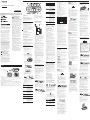 1
1
-
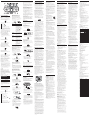 2
2
Sony ZS-RS70BTB de handleiding
- Type
- de handleiding
- Deze handleiding is ook geschikt voor